Top 6 tapaa palauttaa poistetut kuvat iPhone XS / XS Max / XR: ssä
Toisinaan loppuu valokuvien poistaminen vahingossajonka halusimme pitää iPhonissa. Jos olet tällaisessa tilanteessa, olet ehdottomasti kiinnostunut oppimaan, kuinka palauttaa poistetut valokuvat iPhone XS: stä tai muusta iPhonen mallista. IPhonesta poistettujen valokuvien palauttaminen on melko helppoa, koska on joitain menetelmiä, joiden avulla voit tehdä sen.
Seuraavassa oppaassa olemme käsittäneet useitatapoja, jotka auttavat sinua hakemaan poistettuja valokuvia iPhone XS / XS MAS / XR / X / XS: ltäsi ja monista muista iPhone-malleista. Joten tarkistamatta, miten poistettuja valokuvia noudetaan iPhonesta ilman lisämääritystä:
- Osa 1: Palauta iPhonen poistetut valokuvat äskettäin poistetusta albumista
- Osa 2: Kuinka palauttaa iPhonesta poistetut valokuvat UltDatan avulla
- Osa 3: Poistettujen valokuvien palauttaminen iPhonesta iTunesin avulla
- Osa 4: Hae poistetut valokuvat iPhonesta iCloudin kautta
Osa 1: Palauta iPhone XS / XS Max / XR poistetut kuvat äskettäin poistetusta albumista
Apple tietää, että joskus käyttäjä voipaina vahingossa poistopainiketta ja poista lopulta valokuva, jota he eivät halua. Joten he ovat lisänneet Valokuvat-sovellukseen valokuva-albumin, jonka nimi on Äskettäin poistettu, joka sisältää kaikki valokuvat, jotka olet äskettäin poistanut iPhone XR -laitteestasi tai mikä tahansa muu muunnelma asiasta.

Äskettäin poistettujen tietojen palauttaminen on erittäin helppoavalokuvia Valokuvat-sovelluksesta. Sinun tarvitsee vain käynnistää Valokuvat-sovellus iPhonessa, napauttaa albumia, jossa lukee Äskettäin poistetut, valita valokuvat, jotka haluat palauttaa, ja napauta oikeassa alakulmassa olevaa Palauta-painiketta.
Valitut valokuvat lisätään takaisin alkuperäisiin valokuva-albumeihin.
Osa 2: Kuinka palauttaa poistetut valokuvat iPhone XS / XS Max / XR -sovelluksella UltData-sovelluksella
Jos olet huolissasi yllä olevan käytön haitoistamenetelmiä, saatat ehdottomasti etsiä parempaa tapaa palauttaa valokuvat miinus miinuksiin. Onneksi on ohjelmisto, joka täyttää tämän ehdon.
Anna Tenorshare UltData, iOS-tietojen palautusohjelmisto, jonka avulla voit palauttaa valokuvia ja kymmeniä muita tiedostomuotoja iOS-laitteillesi. Se voi palauttaa tietoja iOS-laitteesta, iTunes-varmuuskopiosta ja iCloud-varmuuskopiosta.
Tapa 1. Palauta pysyvästi poistetut valokuvat iPhonesta ilman varmuuskopiota
Jos sinulla ei ole varmuuskopiota iPhonestasi, tämä menetelmä toimii sinulle. Se palauttaa valokuvat suoraan iOS-laitteeltasi ilman, että tarvitset puhelimen varmuuskopiota.
Vaihe 1: Lataa ja käynnistä ohjelmisto tietokoneellasi. Kytke iPhone tietokoneeseen ja valitse ohjelmistosta Palauta iOS-laitteesta. Valitse Valokuvat ja napsauta Käynnistä skannaus.

Vaihe 2: Esikatsele poistettuja valokuvia, valitse palautettavat ja napsauta Palauta-painiketta. Valitut valokuvat palautetaan iPhoneen tai tietokoneeseen.

Tapa 2. Palauta valokuvat valikoivasti iTunes-varmuuskopiosta
Jos valokuvat sijaitsevat iTunes-varmuuskopiossaEtkä ole kiinnostunut koko varmuuskopion palauttamisesta vain saadaksesi valokuvia siitä, voit palauttaa valokuvat valikoivasti UltData-sovelluksella iTunes-varmuuskopiosta.
Vaihe 1: Kytke iPhone tietokoneeseen, avaa ohjelmisto, valitse Palauta iTunes-varmuuskopiotiedostosta, valitse varmuuskopio ja napsauta Käynnistä skannaus.
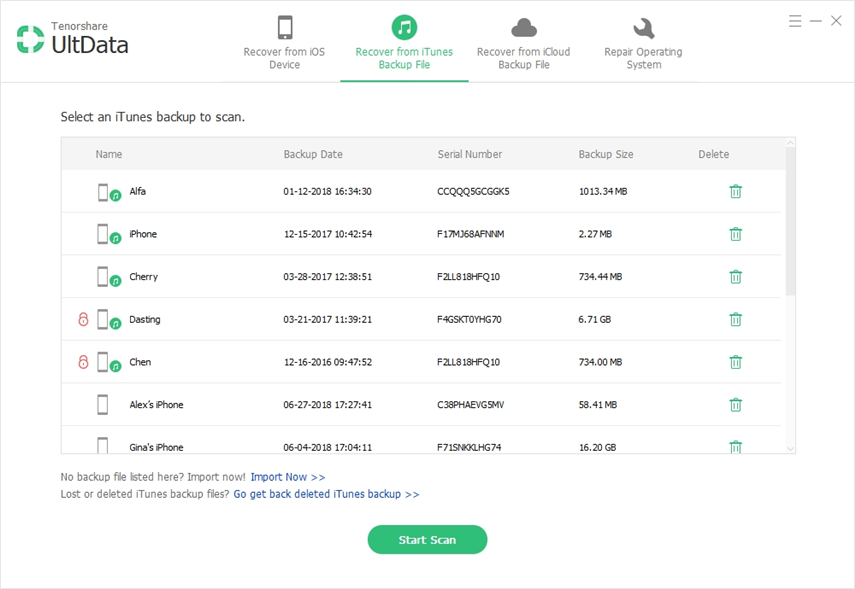
Vaihe 2: Esikatsele valokuvia ja valitse ne, jotka haluat palauttaa, ja paina Palauta. Valitsemasi valokuvat puretaan iTunes-varmuuskopiosta ja ne palautetaan iPhonessa.

Tapa 3. Palauta valokuvat iCloudista palauttamatta niitä
Jos et halua nollata iPhoneasi valokuvien palauttamiseksi, myös UltData voi auttaa sinua. Seuraava on kuinka palauttaa valokuvat iCloudista nollaamatta laitetta.
Vaihe 1: Käynnistä ohjelmisto, liitä iPhone tietokoneeseen, valitse ohjelmiston Palauta iCloud-varmuuskopiotiedostosta ja kirjaudu sisään iCloud-tiliisi.
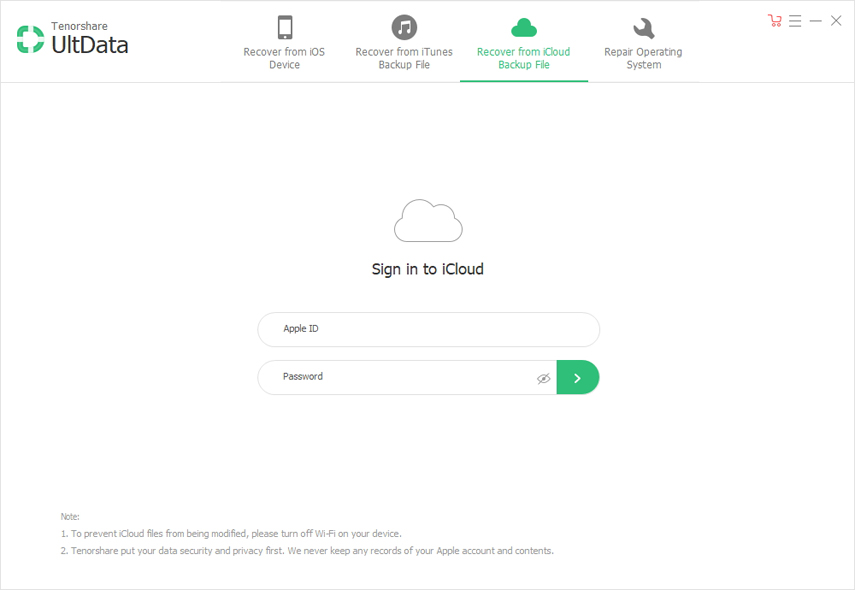
Vaihe 2: Valitse seuraavassa näytössä iCloud-varmuuskopio ja napsauta Seuraava.
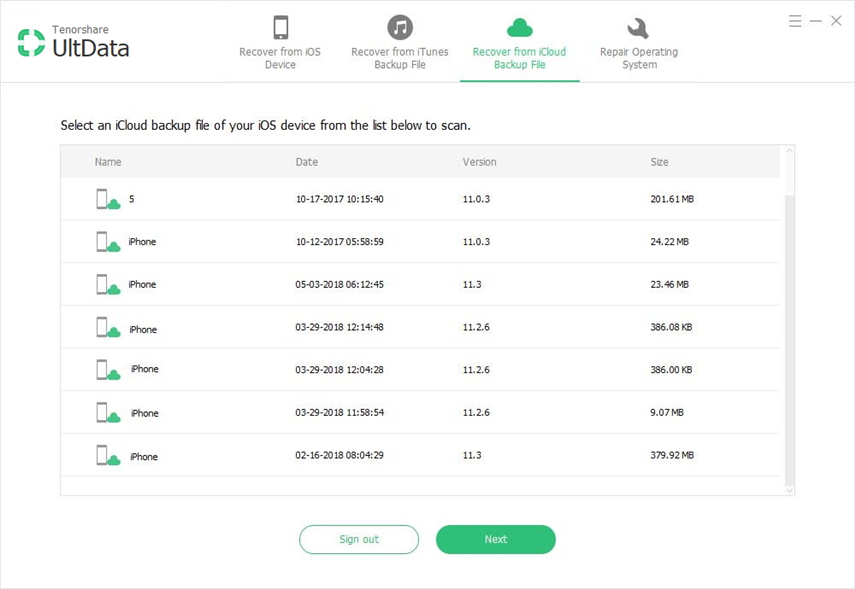
Vaihe 3: Valitse seuraavassa näytössä Camera Roll & Video ja napsauta Seuraava.
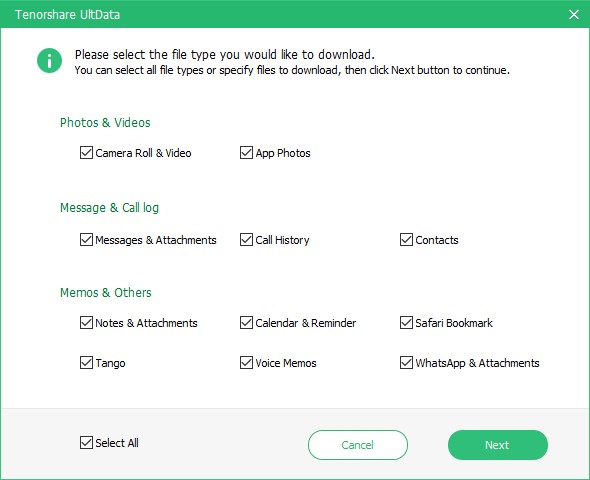
Vaihe 4: Esikatsele valokuvia, valitse palautettavat ja paina Palauta-painiketta. Kaikki ohjelmistossa valitsemasi valokuvat palautetaan iPhoneen.

Osa 3: Poistettujen valokuvien palauttaminen iPhonesta iTunesin avulla
Jos palautettavat valokuvat eivät olesaatavana Valokuvat-sovelluksen Äskettäin poistetut -albumissa, ne ovat menneet hyvin, eikä niitä voida palauttaa iPhonestasi. Voit kuitenkin palauttaa iTunesin avulla varmuuskopion iPhonestasi, joka sisältää valokuvasi ja jolla voit saada takaisin kadonneita valokuvia. Otetaan oppia palauttamaan pysyvästi poistetut valokuvat iPhonesta.
Kytke iPhone tietokoneeseen ja avaaiTunes-sovellus. Napsauta iPhoneasi, napsauta Yhteenveto-välilehteä ja valitse sitten Palauta iPhone -vaihtoehto. Valitse palautettava iPhone-varmuuskopio ja olet valmis
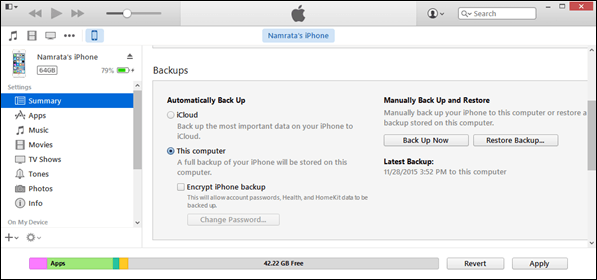
Edellä mainitun menetelmän avulla voit palauttaa helpostivalokuvia, sillä on omat haittansa. Kun palautat iTunes-varmuuskopion, kaikki iPhonesi tiedot menetetään. Tämä tarkoittaa, että kaikki iPhone-laitteellasi oleva pyyhkiytyy ennen varmuuskopion palauttamista. Toinen huolenaihe on, että kadonneiden valokuvien lisäksi kaikki muut valitun varmuuskopion tiedot ja sisältö palautetaan myös iPhonellesi.
Osa 4: Hae poistetut valokuvat iPhonesta iCloudin kautta
Aivan kuten iTunes-varmuuskopio, iCloud-varmuuskopiovoivat myös sisältää valokuvasi ja voit palauttaa tällaisen varmuuskopion iPhonellasi, jotta palautetut valokuvat palautetaan laitteellesi. Kuvien noutaminen iCloudista on seuraava:
Vaihe 1: iPhone on ensin nollattava siirtymällä kohtaan Asetukset> Yleiset> Palauta ja napauttamalla Poista kaikki sisältö ja asetukset.
Vaihe 2: Asenna iPhone alusta alkaen ja napauta Palauta iCloud-varmuuskopiosta sovellusten ja tietojen näytössä. Valitse varmuuskopio, joka palautetaan iPhonellesi.
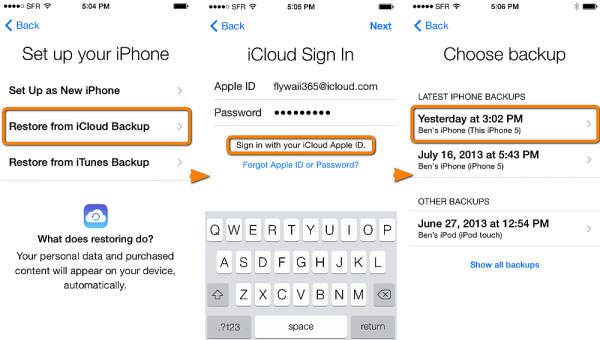
Kun iCloud-varmuuskopio palautetaan, kadonneet valokuvat palautetaan iPhonellesi, ja näin voit palauttaa valokuvat iCloudista.
Kuten yllä huomasit, iCloudin palauttaminenvarmuuskopiointi edellyttää myös kaiken laitteesi sisällön poistamista. Lisäksi se palauttaa kaikki tarpeettomat tiedostot eikä vain kadonneita valokuvia.
johtopäätös
Poistettujen valokuvien palauttaminen näytti olevanmahdoton tehtävä, mutta tänään yllä olevien tapojen avulla voit helposti palauttaa poistetut valokuvat iPhonellasi. Jotkut UltData-menetelmistä eivät aiheuta tietojen menetystä ja antavat sinun palauttaa valokuvasi laitteellasi.









